Der Fan von A Mac ist ein wesentlicher Bestandteil für sein reibungsloses Funktionieren. Offensichtlich konzentriert es sich darauf, die gesamte Wärme abzuleiten, die von der Hardware wie dem Prozessor oder dem erzeugt wird GPU. Falls es nicht vorhanden ist, könnte eine dieser Komponenten verbrannt werden. Aber leider kann es manchmal nervig sein höre den Lüfter mit hoher Geschwindigkeit laufen kein Grund. In diesem Artikel diskutieren wir, warum ein Lüfter auf dem Mac unkontrolliert klingt.
Warum klingen die Lüfter?

Das Geräusch des Lüfters kann einen Punkt erreichen, an dem es unerträglich ist. Das Problem liegt vor allem dann, wenn das Gerät nicht als solches verwendet wird und nur der Browser geöffnet ist. Nachfolgend stellen wir die häufigsten Gründe dafür vor.
angesammelter Schmutz
Einer der häufigsten Fehler, der sowohl auf einem Mac als auch auf einem auftreten kann Windows PC ist Schmutz . Wir müssen bedenken, dass wir von Mikropartikeln und Flusen umgeben sind, die durch die verschiedenen Schlitze in das Innere des Geräts gelangen. Und so wie ein Haus praktisch ständig gereinigt werden muss, passiert dasselbe auf einem Mac. All dieser Schmutz, der sich in der Umwelt befindet, kann sein in den Lüftern abgelagert.
Logischerweise führt die Ansammlung von Schmutz auf einer Oberfläche, die sich ständig in Bewegung befindet, dazu, dass sie langsamer wird und verstopft. Auf diese Tatsache muss das System reagieren, indem es seine Geschwindigkeit und damit auch die Geräuschentwicklung erhöht. Offensichtlich wird dies besonders diejenigen betreffen, die einen ziemlich alten Mac haben und der keine angemessene Wartung erhalten hat.

anormaler Temperaturanstieg
Wie wir bereits erwähnt haben, sind die Lüfter eines Mac ein aktives Wärmeableitungssystem, das mit passiven Systemen kombiniert wird. Diese reagieren auf eine Temperaturerhöhung durch intensiver arbeitende Hardware oder eine andere Komponente. Deshalb liegt der Fehler vielleicht nicht bei den Lüftern selbst, sondern bei ihnen Reagiere so, weil es notwendig ist . Logischerweise stellt das System immer alle notwendigen Mittel zur Verfügung Vermeiden Sie das Erreichen einer Temperatur, die das Gefährliche berührt.
Dies kann viele Gründe haben, sowohl interne als auch externe. Der wahrscheinlichste hängt mit der intensiven Nutzung der Hardware aufgrund eines Systemausfalls zusammen oder weil Sie einfach Software verwenden, die diese Ressourcen verbraucht. Aber es kann auch an der Umgebung liegen, in der Sie sich befinden. Es ist ganz logisch, dass, wenn Sie in einem sind heiße Umgebung wie z wie mitten im Sommer, unter ständigem Einfluss der Sonne, die Temperatur wird steigen . Deswegen Apple empfiehlt in den Anleitungen seiner Geräte, diese keinen zu hohen Temperaturen auszusetzen. Neben dem Lärm, der entstehen kann, auch, weil es überhaupt nicht ratsam ist, das Team einem solchen Druck auszusetzen.

Sensorfehler
Woher weiß der Computer, wie heiß es drinnen ist? Durch Sensoren. Diese liefern die notwendigen Informationen an die CPU und die verschiedenen Controller, um zu Aktivieren Sie die Lüfter zu einem bestimmten Zeitpunkt . Es kann sogar dem Betrieb eines Autos gleichgestellt werden, um einen Motor durch dieses System kühlen zu können.
Aber wie andere elektronische Komponenten können sie ausfallen. Es wäre nicht das erste Mal, dass ein Sensor eine falsche Temperatur anzeigt, wodurch das System ständig kühlt, selbst wenn Sie das Gehäuse des Mac berühren und es vollständig kalt ist. Dies können Sie selbstverständlich nicht selbst beheben und sind in vielen Fällen auf einen Fehler im Werk selbst zurückzuführen.
Wie kann es behoben werden?
Sobald Sie die möglichen Gründe dafür kennen, warum Ihre Lüfter in Bezug auf die Geschwindigkeit außer Kontrolle geraten, ist es an der Zeit, über mögliche Lösungen zu sprechen. Nachfolgend stellen wir sie Ihnen vor.
Überprüfen Sie die Atemschutzmasken
Es kann durchaus üblich werden, mit dem Computer außerhalb einer robusten Oberfläche zu arbeiten, wenn wir von a sprechen MacBook. Damit meinen wir auf dem eigenen Schoß oder sogar auf dem Bett. In dieser Situation ist zu beachten, dass Sie evtl Blockierung der Lüftungsöffnungen, die die Luft zulassen zu bewegen, um die Komponenten zu kühlen und die heiße Luft auszustoßen. Deshalb müssen Sie sicherstellen, dass sie immer völlig kostenlos sind. Dies überträgt sich auch auf die Öffnungen, die auf der Oberseite von MacBooks oder auf der Rückseite von iMacs zu finden sind.
Apple selbst empfiehlt auf seiner Support-Website, dass der Mac zur Temperaturregelung auf einer harten, ebenen Fläche wie einem Schreibtisch stehen muss. Dies wirkt sich auch auf den iMac in dem Sinne aus, dass er nicht zu nah an eine Wand geklebt wird, und eine völlig freie Atmosphäre um sich herum hinterlassend seine Temperatur zu regulieren. Das Unternehmen selbst empfiehlt nicht, es auf einer weichen Oberfläche wie einem Sofa, Kissen oder Betten zu verwenden. In diesen Fällen ist festgelegt, dass die Lüfter mit höherer Drehzahl drehen können.
Schließen Sie die Programme, die am meisten verbrauchen
Es gibt viele Programme, die viele Ressourcen verbrauchen, um richtig zu funktionieren. Das deutlichste Beispiel sind zum Beispiel Schnittprogramme wie Final Cut oder Videospiele. In diesen Fällen gibt es eine ziemlich hoher Verbrauch von CPU und GPU und dies bedeutet auch, dass eine größere Wärmemenge abgegeben wird, der mit einer Erhöhung der Drehzahl der Lüfter entgegengewirkt werden muss.
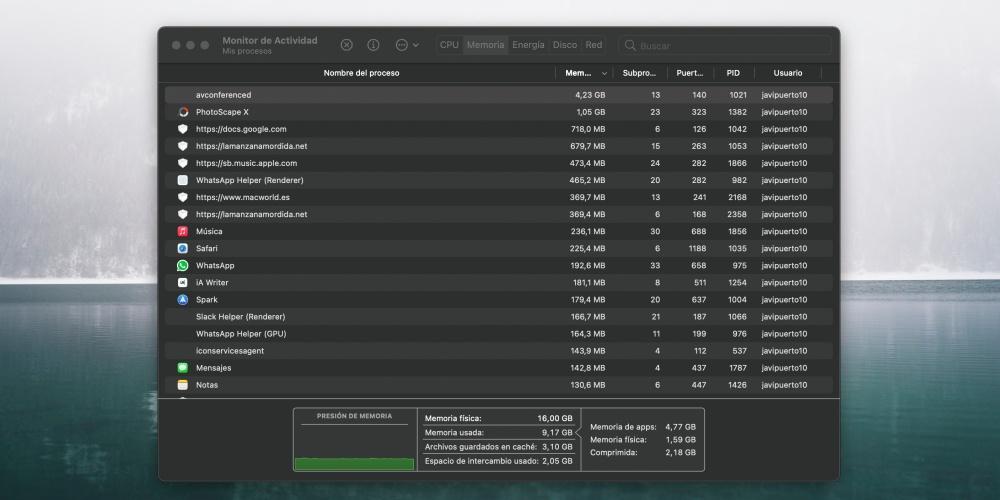
A priori kann die Lösung darin bestehen, die Programme zu schließen, die am meisten verbrauchen, insbesondere Video-Editoren, wenn ein Rendering durchgeführt wird. Um auch diese Software zu identifizieren, die Ressourcen auf missbräuchliche Weise verbraucht, müssen Sie es einfach tun Greifen Sie auf den Aktivitätsmonitor zu und sehen Sie sich die Verbrauchsprozentsätze an. Hier können Sie den rechten Knopf drücken und den Stopp erzwingen. Dies kann das Problem der Lüfter endlich beenden, indem sie ihre Drehzahl reduzieren.
Es ist Zeit aufzuräumen
Schmutz ist eines der typischsten Probleme, die auftreten können, wenn es um Belüftungsprobleme geht. Wie viele andere Geräte erfordert es Reinigung und Wartung, um richtig zu funktionieren. In diesem Fall kann der Mac sammeln sich viel Schmutz sowohl in den Lüftungsschlitzen und drinnen. Die oberflächlichsten Bereiche wie die Lüftungsauslässe lassen sich ganz einfach mit einem einfachen feuchten Tuch reinigen. Und das sollte man regelmäßig machen.
Das Hauptproblem tritt auf, wenn Sie die Lüfter selbst reinigen und auf die Eingeweide des Mac zugreifen möchten. Dies ist ein Problem, da Sie bereits Kenntnisse haben müssen, um die hintere Abdeckung des Computers öffnen zu können, und wissen müssen, wie man sie manipuliert, damit sie makellos bleibt. Wir persönlich nicht empfehlen, denn um zu verhindern, dass das Gerät aufgrund mangelnder Kenntnis seiner Struktur kaputt geht, ist es besser, dies zu tun Gehen Sie in einen Fachhandel, um die bestmögliche Reinigung zu erhalten und um sicherzustellen, dass es richtig funktioniert und Schäden vermeidet. wieder aufwärmen kann. Und das würde sich nicht nur auf den Schall auswirken, der von der Lüftung ausgeht, denn auch die Sicherheit des Geräts im Allgemeinen wird beeinträchtigt.

SMC zurücksetzen (auf Intel-Macs)
Wenn Sie einen Mac mit haben Intel Prozessor müssen Sie die Hardware zwischen einem Controller namens SMC kennen Systemverwaltungs-Controller auf kastilisch bedeutet Management-Controller-System. Es ist ein Chip, der auf dem gefunden werden kann Hauptplatine aller Intel-basierten Macs, die verschiedene Prozesse steuern, damit der Computer korrekt funktioniert. In diesem Fall ist es für die Verwaltung der Stromversorgung, des Akkus, der Sensoren sowie des Belüftungs- und Thermomanagements verantwortlich.
Aus diesem Grund wird empfohlen, bei Problemen mit der Belüftung Ihres Macs auf Intel einen SMC-Reset durchzuführen. Wir können sagen, dass der Chip aus- und wieder eingeschaltet wird, sodass er automatisch behoben wird, wenn er einen Fehler hat oder in einem bestimmten Prozess in einer Schleife hängen geblieben ist. Um es noch einmal zusammenzufassen: Wenn Sie ein MacBook mit einem T1-Chip haben, müssen Sie die folgenden Schritte ausführen:
- Schalte den Mac herunter.
- Halten Sie auf der integrierten Tastatur die gedrückt Linke Umschalt-, linke Strg- und linke Wahltaste.
- Zusätzlich zu diesen drei Tasten müssen Sie die Ein/Aus-Taste drücken Taste viertens.
- Alle vier Tasten gedrückt halten für 10 Sekunden.
- Lassen Sie alle Tasten los und schalten Sie Ihren Mac wieder ein.
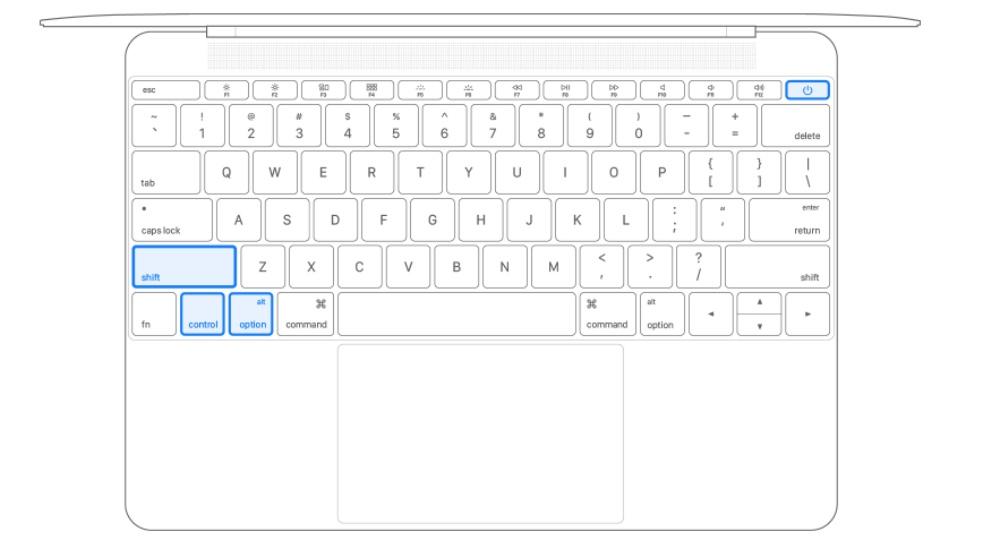
Nun, wenn Sie eine haben iMac , die Schritte sind völlig unterschiedlich. In diesem Fall müssen Sie den iMac einfach ausschalten und vom Stromnetz trennen. Sie warten dann 15 Sekunden, bevor Sie das Gerät wieder einschalten, und dann weitere 5 Sekunden, um es einzuschalten. Wie Sie sehen können, ist es viel einfacher und sicherlich ein Prozess, der wenig Zeit in Anspruch nimmt und im Allgemeinen viele Probleme auf Ihrem Mac lösen kann.
Vorsicht bei manueller Geschwindigkeitsregelung
Im Internet finden Sie viele Programme, die Ihnen etwas versprechen absolute Kontrolle über die Drehzahl der Lüfter. Dies kann die Lösung für all diese Probleme sein, die wir in diesem Artikel kommentieren, denn wenn die Lüfter viel Lärm machen, wird er einfach abgesenkt und das Problem ist gelöst. Darüber hinaus trägt es dazu bei, dass wir Zugriff auf eine Steuerung haben werden, die Apple selbst uns in macOS jedoch nicht gibt Microsoft gibt uns auch nicht in Windows. Und es ist so, dass sie es aus einem sehr einfachen Grund nicht geben: dass der Computer nicht brennt.
Wenn die Lüfter laufen, liegt das meist daran, dass es notwendig ist. Denk daran, dass Das Problem kann nicht in den Lüftern liegen , aber in der Hardware, die übermäßige Wärme abgibt. Für den Fall, dass die Geschwindigkeit der Lüfter manuell reduziert wird, wenn das Betriebssystem entscheidet, dass es mit 2,000 U / min arbeiten soll, werden wir die Temperatur ermutigen, viel stärker zu steigen.
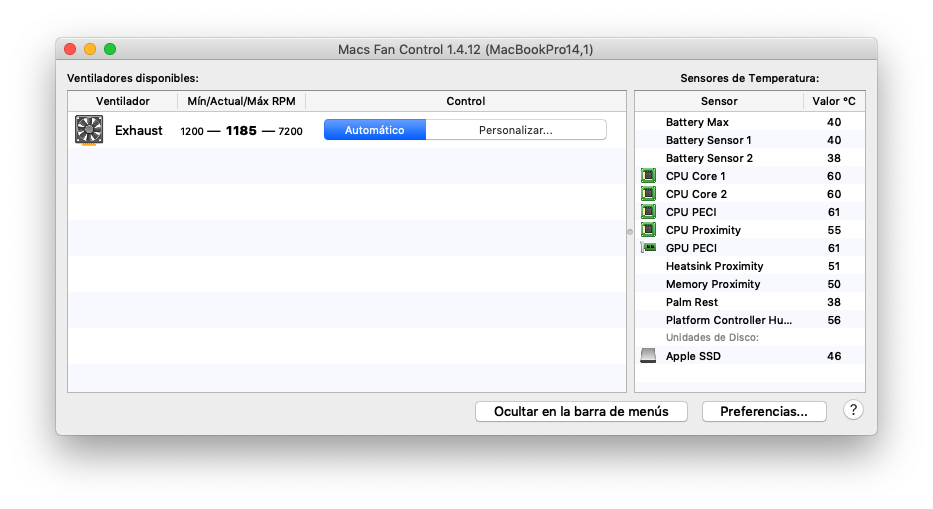
Alle Hardwarekomponenten, die in einem Computer oder einem anderen elektronischen Gerät zu finden sind sind so ausgelegt, dass sie einer bestimmten Höchsttemperatur standhalten. Dadurch kann es vollständig aufhören zu funktionieren. Eine der empfindlichsten Komponenten kann das Motherboard sein, das aufgrund dieser hohen Temperaturen vollständig brennen kann.
Aus diesem Grund empfehlen wir immer, diese Art von Programmen zu vermeiden, die eher darauf ausgelegt sind, verschiedene Temperatur- oder Spannungstests durchzuführen. In einer häuslichen Umgebung wird die Verwendung nicht empfohlen, da dies fatale Folgen haben kann. Kurz gesagt, man sollte immer im Hinterkopf behalten, dass man das eigentliche Problem lösen muss und es nicht mit Programmen dieser Art angehen, die nichts lösen, sondern auf Dauer eher verschlimmern.
Die typischsten Lösungen
Und neben den Lösungen, die wir bisher zum Reinigen oder Zurücksetzen verschiedener Controller-Chips bereitgestellt haben, müssen wir die klassischen im Auge behalten. In vielen Fällen können sie am Ende wie die anderen funktionieren.
Starten Sie das Gerät neu
Obwohl es wie etwas ganz Offensichtliches und Routine erscheinen mag, ist es wichtig zu sagen, dass a einfacher Neustart des Mac kann dir viel Kopfzerbrechen ersparen. Das kann vor allem dann passieren, wenn wir zeitnah und nicht langfristig über eine Erhöhung der Drehzahl der Lüfter sprechen.
Hauptsächlich kann es daran liegen, dass a Der Prozess wurde in einer Schleife ausgeführt. Das verbraucht viele Ressourcen und kann sich neben der erhöhten Geräuschkulisse der Lüfter auch durch eine generelle Verlangsamung des Mac bei normaler Nutzung auszeichnen. In diesen Fällen kann ein einfacher Neustart viele der gefundenen Probleme lösen.
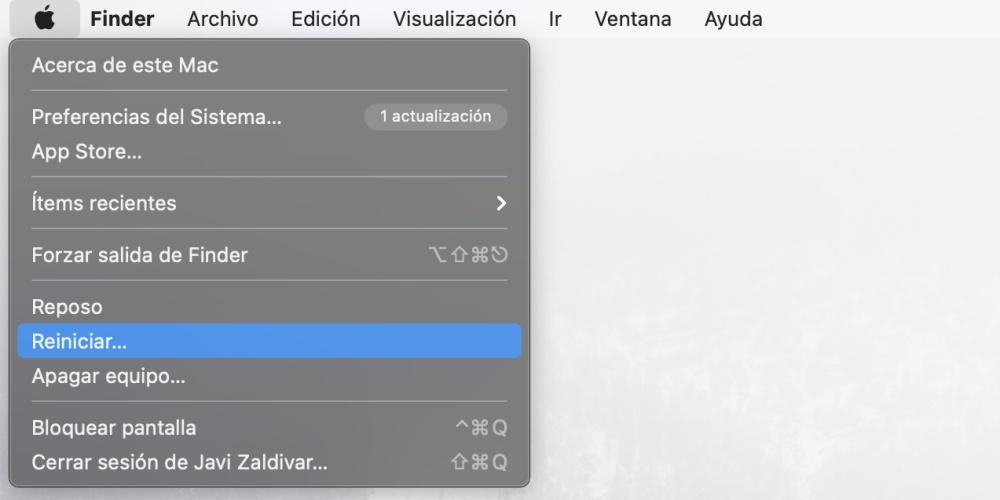
Aktualisieren Sie das Betriebssystem
Es ist etwas, was wir immer empfehlen, sowohl aktiv als auch passiv. Mac-Software-Updates zielen darauf ab die Erfahrung mit dem Gerät zu verbessern und beheben Sie Fehler, die sowohl von Benutzern als auch von Entwicklern gemeldet werden. In Räumen, die der Steuerung des Energieverbrauchs oder der Lüftungsgeschwindigkeit gewidmet sind, kann es vorkommen, dass ein Fehler auf Softwareebene auftritt.
Die Updates des Betriebssystems können, obwohl sie für einige Benutzer ein schlechtes Ergebnis liefern können, die Lösung für die Probleme sein, die Sie haben. In diesem Fall können eventuell vorhandene Fehler behoben oder der Ressourcenverbrauch der Hardware durch die intrinsische Aktualisierung der Treiber verbessert werden.
Setzen Sie das System zurück
Eine Lösung, die ziemlich radikal, aber effektiv sein kann, ist das Zurücksetzen des Betriebssystems. Dadurch bleibt der Mac vollständig sauber und das Betriebssystem wird von Grund auf neu installiert. Es ist eine der typischsten Lösungen, die für jedes Problem im Zusammenhang mit der Software angeboten werden können.

Aber das wirklich Wichtige ist, dass Sie vor der Neuinstallation des Betriebssystems konfigurieren Sie es so, als wäre es ein komplett neues Gerät. Mit anderen Worten, verwenden Sie keine vorherige Sicherung, da Sie möglicherweise die Fehler ziehen, die vor der Wiederherstellung des Betriebssystems bestanden haben.
Gehen Sie zum Apple SAT
Wenn nichts davon, was wir in diesem Artikel dargelegt haben, Ihr Problem gelöst hat, müssen Sie sich einfach dafür entscheiden, Apple oder einen SAT zu kontaktieren. Mit anderen Worten, wenden Sie sich an den entsprechenden technischen Dienst, damit dieser eine Bewertung der Vorgänge im Mac durchführen kann. Dies ist vor allem zu empfehlen wenn Sie einen komplett neuen Computer haben und die entsprechende Garantie haben, da in diesen Fällen alle Reparaturen zu geringen Kosten oder sogar kostenlos durchgeführt werden, wenn es sich um ein Problem des Unternehmens selbst handelt.
Es ist wirklich wichtig, sich immer an einen offiziellen und nach Vereinbarung autorisierten technischen Dienst zu wenden. Dies ist von grundlegender Bedeutung, um die entsprechende Garantie des Computers sicherzustellen. Wenn Sie sich an einen nicht vollständig offiziellen technischen Dienst wenden und ein Eingriff am Mac durchgeführt wird, erlischt die Garantie automatisch.